ホールディングス機能
目次
ホールディングス機能の説明
ホールディングス機能に関する画面表示やサポート窓口への依頼方法についてご案内致します。
-
1.ホールディングス機能とは
複数企業の受付設定をグループ化し、1つの受付端末で複数企業の受付を表示できる機能です。
(ご利用事例としてはシェアオフィスの受付や、グループ企業など複数企業で1フロアをご利用の場合にホールディングス機能をご活用頂いております)
-
2. ホールディングス機能設定時のiPad受付アプリの操作手順
①TOP画面をタップします。
②受付用QRコードをお持ちの方・お持ちでない方の選択画面が表示されますので、受付用QRコードお持ちでない方をタップします。
③訪問する企業の選択画面が表示されますので、訪問する企業のボタンをタップします。
※②で、受付用QRコードをお持ちの方をタップしますとQRコード読み取り画面が表示されます。
※②の選択画面は、非表示にすることも可能です。ご要望の際は、サポートまでご依頼ください。
ホールディングス機能の設定方法
ご希望の際は、下記項目と併せてラクネコカスタマーサポートへお問い合わせください。
1、登録する企業名
2、企業ロゴ(PNG又はJPEG形式)
3、登録企業の管理者氏名とメールアドレス
![]()
企業ロゴは受付操作の際、企業を選択する画面のアイコンとして表示されます。
ホールディングス機能の設定以降はラクネコ管理画面からお客様ご自身で変更操作が可能です。
企業ロゴ画像がない場合、企業ロゴの表示は無しとして設定を進めさせて頂きます。
受付のTOP画面に表示する企業ロゴの変更方法
受付のTOP画面に表示する企業ロゴの変更はラクネコカスタマーサポートにご依頼が必要です。
ご希望の際はラクネコカスタマーサポートへお問い合わせください。
ホールディングス設定後の注意点(受付設定の削除操作)
ホールディングス機能に設定した受付設定を削除した場合、受付操作が正常に行えないことがございます。
削除を行う際は、ラクネコカスタマーサポートまでご連絡頂きますようお願いします。
ホールディングス管理者権限について
ホールディングに紐づけられた企業に管理者としてユーザー登録をしなくても、ホールディングス管理者権限が付与されたユーザーはホールディングスに紐づいた企業の設定を操作することが可能です。
-
1. ホールディングス管理者権限で行える操作
ホールディングス管理者権限をもつユーザーは、ホールディングス設定で紐づいた企業の設定やデータを閲覧・操作することが可能です。
ラクネコ管理画面のすべての画面を閲覧でき、受付やユーザーの設定変更が可能です。
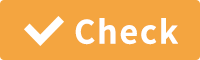
以下の2画面は閲覧のみ可能です。
・アポイントメント画面
・会議室予約画面(ラクネコRoom Plus)
-
2. ホールディングス管理者権限を付与する方法
ホールディングス管理者権限はラクネコサポートにご依頼を頂き、権限付与させていただきます。
ご希望の際は、以下の必要情報をあわせてラクネコサポートまでご依頼をお願いいたします。
【必要情報】対象者氏名、メールアドレス
ホールディングス管理者権限を持つユーザーはユーザー管理画面より確認することが可能です。
「ホールディングス管理者」項目にチェックが付いているユーザーは権限を持っています。
-
3. ホールディングス管理者で操作時の注意点
ホールディングス設定されている企業がIPアドレス制限の設定を行っている場合、制限にかかりキャプチャのような画面が表示されることが御座います。
IPアドレス制限にかかってしまった場合は、ブラウザを閉じていただき、再度ログイン操作を行ってください。
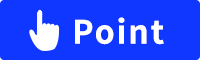
IPアドレス制限が設定されている場合、IPアドレスの許可を行っていただく必要が御座います。
IPアドレス制御機能に関するマニュアルはこちらをご参照ください。
- ウェブマニュアル
- ホールディングス機能
- ホールディングス機能について
- ホールディングス機能
